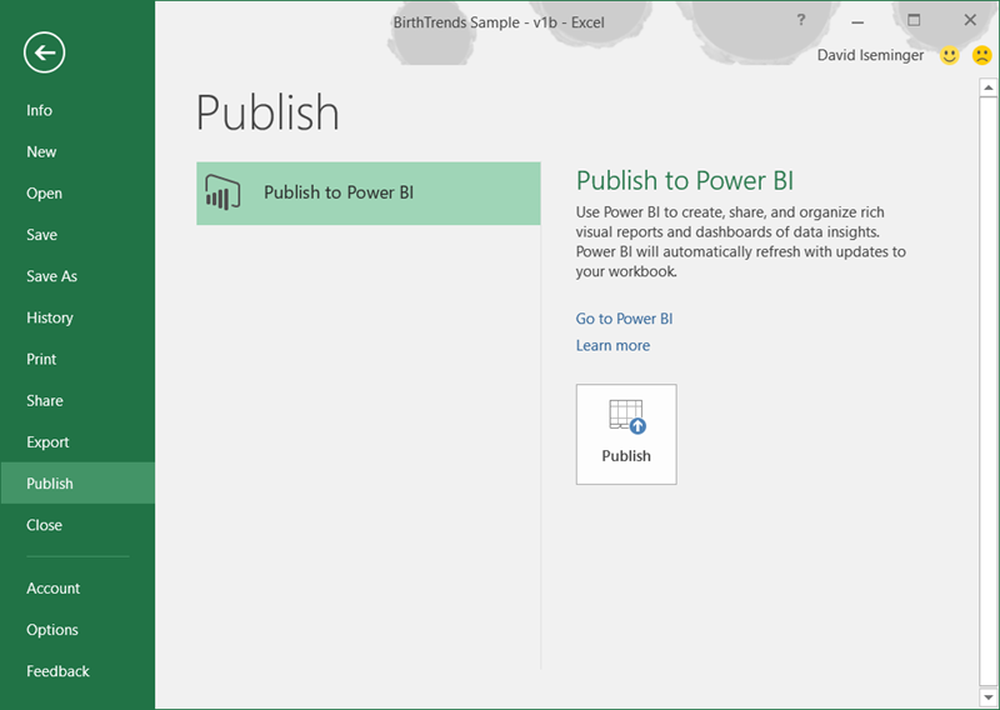Cum se partajează registrul de lucru Excel cu mai mulți utilizatori de pe web

Aplicația Microsoft Office Excel vă permite să partajați registrul de lucru Excel cu mai mulți utilizatori de pe web. Acestea fiind spuse, numai utilizatorii care au acces la registrul de lucru pot să-l deschidă și să-l modifice. Această caracteristică este bună din punctul de vedere al securității. În plus, puteți restricționa accesul la registrul dvs. de lucru prin setarea parolelor. Stabilirea unei parole pentru un registru de lucru Excel este simplă. Când este terminat, utilizatorii care doresc să acceseze registrul de lucru protejat trebuie să introducă parola într-o casetă de dialog care apare atunci când încearcă să deschidă fișierul.
Distribuiți registrul de lucru Excel
Împărtășirea cărții dvs. de lucru Excel 2016 pe web poate fi un exercițiu fără probleme dacă urmați pașii descriși în mesaj. Când vă decideți să vă partajați registrul de lucru, îl puteți partaja prin intermediul serviciilor cloud, cum ar fi OneDrive, OneDrive for Business sau SharePoint, fără a părăsi aplicația.
Va trebui mai întâi să creați un registru de lucru. Pentru aceasta, deschideți Excel făcând clic pe meniul Start, selectând "Toate aplicațiile" și selectați "Excel 2016". Alternativ, puteți tasta excel 2016 în câmpul de căutare goală alăturat butonului Start și selectați "Excel".
Când ați terminat, alegeți Fişier din meniul din partea stângă. Acum, din lista opțiunilor afișate, selectați Nou opțiune. Apoi, selectați șablonul dorit, apoi alegeți Crea pentru a crea registrul de lucru.


După ce agenda dvs. este salvată într-o locație partajată, puteți invita pe alții să se alăture și să facă modificări dacă este necesar. Pentru aceasta, în câmpul de text de sub Invita persoane, introduceți adresa de e-mail a persoanei cărora doriți să o distribuiți. Dacă aveți deja informațiile de contact ale persoanei, puteți să le introduceți numele.

Acesta este modul în care vă puteți împărtăși cu ușurință registrul de lucru Excel cu mai mulți utilizatori.
Acum citiți cum să exportați cu ușurință diagramele Excel ca Imagini.